如何安装电脑声卡驱动
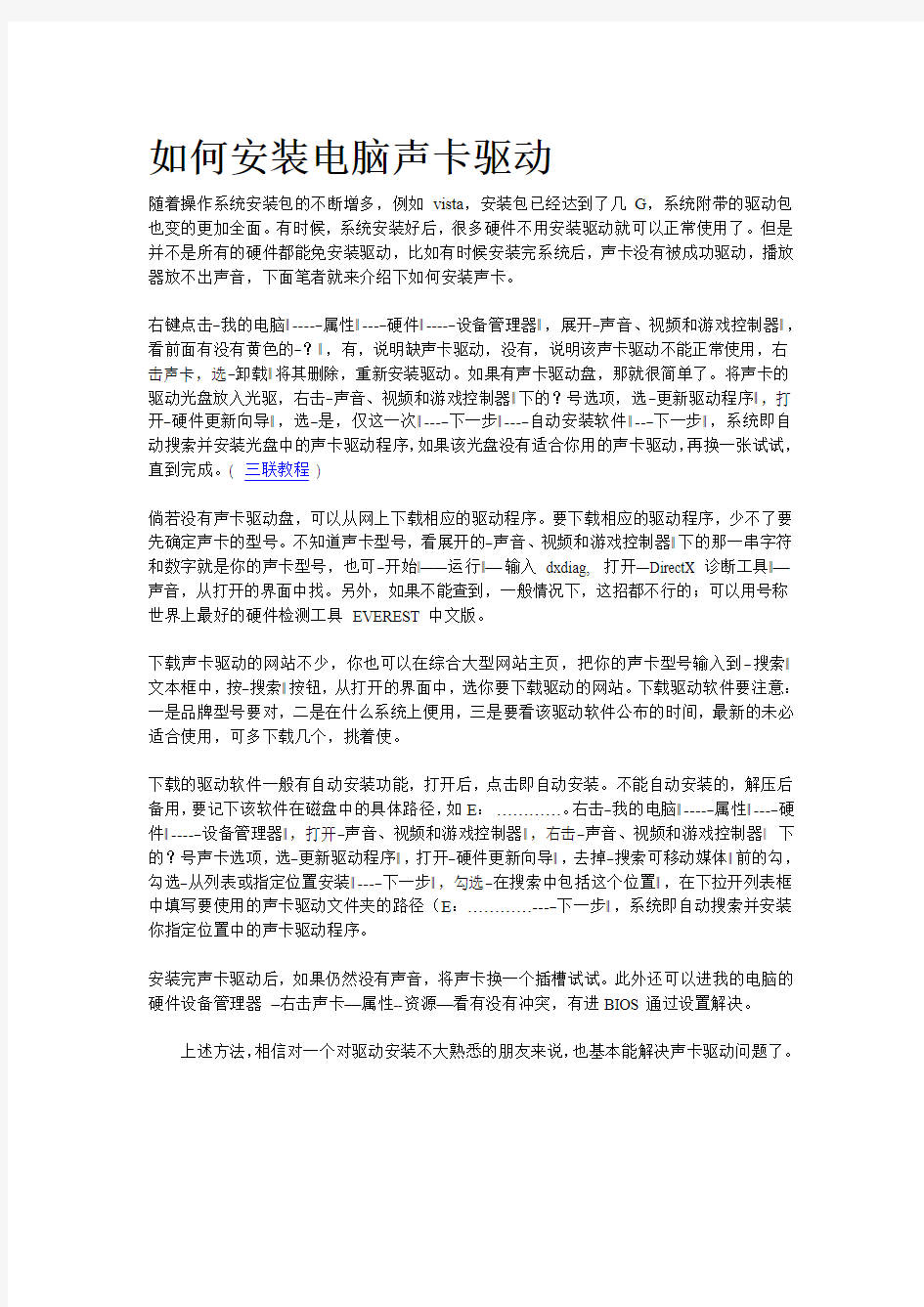
如何安装电脑声卡驱动
随着操作系统安装包的不断增多,例如vista,安装包已经达到了几G,系统附带的驱动包也变的更加全面。有时候,系统安装好后,很多硬件不用安装驱动就可以正常使用了。但是并不是所有的硬件都能免安装驱动,比如有时候安装完系统后,声卡没有被成功驱动,播放器放不出声音,下面笔者就来介绍下如何安装声卡。
右键点击―我的电脑‖----―属性‖---―硬件‖----―设备管理器‖,展开―声音、视频和游戏控制器‖,看前面有没有黄色的―?‖,有,说明缺声卡驱动,没有,说明该声卡驱动不能正常使用,右击声卡,选―卸载‖将其删除,重新安装驱动。如果有声卡驱动盘,那就很简单了。将声卡的驱动光盘放入光驱,右击―声音、视频和游戏控制器‖下的?号选项,选―更新驱动程序‖,打开―硬件更新向导‖,选―是,仅这一次‖---―下一步‖---―自动安装软件‖--―下一步‖,系统即自动搜索并安装光盘中的声卡驱动程序,如果该光盘没有适合你用的声卡驱动,再换一张试试,直到完成。( 三联教程)
倘若没有声卡驱动盘,可以从网上下载相应的驱动程序。要下载相应的驱动程序,少不了要先确定声卡的型号。不知道声卡型号,看展开的―声音、视频和游戏控制器‖下的那一串字符和数字就是你的声卡型号,也可―开始‖—―运行‖—输入dxdiag, 打开―DirectX诊断工具‖—声音,从打开的界面中找。另外,如果不能查到,一般情况下,这招都不行的;可以用号称世界上最好的硬件检测工具EVEREST中文版。
下载声卡驱动的网站不少,你也可以在综合大型网站主页,把你的声卡型号输入到―搜索‖文本框中,按―搜索‖按钮,从打开的界面中,选你要下载驱动的网站。下载驱动软件要注意:一是品牌型号要对,二是在什么系统上便用,三是要看该驱动软件公布的时间,最新的未必适合使用,可多下载几个,挑着使。
下载的驱动软件一般有自动安装功能,打开后,点击即自动安装。不能自动安装的,解压后备用,要记下该软件在磁盘中的具体路径,如E:…………。右击―我的电脑‖----―属性‖---―硬件‖----―设备管理器‖,打开―声音、视频和游戏控制器‖,右击―声音、视频和游戏控制器‖ 下的?号声卡选项,选―更新驱动程序‖,打开―硬件更新向导‖,去掉―搜索可移动媒体‖前的勾,勾选―从列表或指定位置安装‖---―下一步‖,勾选―在搜索中包括这个位置‖,在下拉开列表框中填写要使用的声卡驱动文件夹的路径(E:…………---―下一步‖,系统即自动搜索并安装你指定位置中的声卡驱动程序。
安装完声卡驱动后,如果仍然没有声音,将声卡换一个插槽试试。此外还可以进我的电脑的硬件设备管理器–右击声卡—属性--资源—看有没有冲突,有进BIOS通过设置解决。
上述方法,相信对一个对驱动安装不大熟悉的朋友来说,也基本能解决声卡驱动问题了。
如何安装电脑声卡驱动
如何安装电脑声卡驱动 随着操作系统安装包的不断增多,例如vista,安装包已经达到了几G,系统附带的驱动包也变的更加全面。有时候,系统安装好后,很多硬件不用安装驱动就可以正常使用了。但是并不是所有的硬件都能免安装驱动,比如有时候安装完系统后,声卡没有被成功驱动,播放器放不出声音,下面笔者就来介绍下如何安装声卡。 右键点击―我的电脑‖----―属性‖---―硬件‖----―设备管理器‖,展开―声音、视频和游戏控制器‖,看前面有没有黄色的―?‖,有,说明缺声卡驱动,没有,说明该声卡驱动不能正常使用,右击声卡,选―卸载‖将其删除,重新安装驱动。如果有声卡驱动盘,那就很简单了。将声卡的驱动光盘放入光驱,右击―声音、视频和游戏控制器‖下的?号选项,选―更新驱动程序‖,打开―硬件更新向导‖,选―是,仅这一次‖---―下一步‖---―自动安装软件‖--―下一步‖,系统即自动搜索并安装光盘中的声卡驱动程序,如果该光盘没有适合你用的声卡驱动,再换一张试试,直到完成。( 三联教程) 倘若没有声卡驱动盘,可以从网上下载相应的驱动程序。要下载相应的驱动程序,少不了要先确定声卡的型号。不知道声卡型号,看展开的―声音、视频和游戏控制器‖下的那一串字符和数字就是你的声卡型号,也可―开始‖—―运行‖—输入dxdiag, 打开―DirectX诊断工具‖—声音,从打开的界面中找。另外,如果不能查到,一般情况下,这招都不行的;可以用号称世界上最好的硬件检测工具EVEREST中文版。 下载声卡驱动的网站不少,你也可以在综合大型网站主页,把你的声卡型号输入到―搜索‖文本框中,按―搜索‖按钮,从打开的界面中,选你要下载驱动的网站。下载驱动软件要注意:一是品牌型号要对,二是在什么系统上便用,三是要看该驱动软件公布的时间,最新的未必适合使用,可多下载几个,挑着使。 下载的驱动软件一般有自动安装功能,打开后,点击即自动安装。不能自动安装的,解压后备用,要记下该软件在磁盘中的具体路径,如E:…………。右击―我的电脑‖----―属性‖---―硬件‖----―设备管理器‖,打开―声音、视频和游戏控制器‖,右击―声音、视频和游戏控制器‖ 下的?号声卡选项,选―更新驱动程序‖,打开―硬件更新向导‖,去掉―搜索可移动媒体‖前的勾,勾选―从列表或指定位置安装‖---―下一步‖,勾选―在搜索中包括这个位置‖,在下拉开列表框中填写要使用的声卡驱动文件夹的路径(E:…………---―下一步‖,系统即自动搜索并安装你指定位置中的声卡驱动程序。 安装完声卡驱动后,如果仍然没有声音,将声卡换一个插槽试试。此外还可以进我的电脑的硬件设备管理器–右击声卡—属性--资源—看有没有冲突,有进BIOS通过设置解决。 上述方法,相信对一个对驱动安装不大熟悉的朋友来说,也基本能解决声卡驱动问题了。
创新KX驱动安装--插件注册说明
重要声明:2010年9月22日【数字音频】受""授权委托发布最新kx驱动3550中文版/插件/DSP修订版(附汉化插件),此版必须重新卸载kx整个驱动包,包括ufx,然后重新安装注册。凡是创新声卡用户,一律改装最新kx驱动3550中文版/插件/DSP修订版,从此远离爆麦缺陷,享受超值回报!欢迎反馈你的意见,让我们共同提高~~ QQ群: 版本说明:共计3个版本,其中Emmanuel(以马内利)更新至第18版,主要为10K2定制,现在去掉了Win7支持,Xp和2003下完美支持;Elijah(以利亚)更新至第6版,主要为10k1定制,支持Xp到Win7;Joshua scs (约书亚)更新至第8版,主要为10K2定制,支持Xp 到Win7,使用虚拟5.1,用来替代Emmanuel(以马内利)系列在win7下支持的,能修正默认输出为2/3的问题,而且不重启无声。修订版全面兼容openal,通过redocneXk可以实现实时任意音频流ac3编码。aps 压缩限制插件代码全部重写。Karaoke 能对任何音乐中的人声进行立体声反相处理,消除人声,保留音乐,有了这个基本不需要找伴奏了。aps everb 混响,仅次于莱斯康,jo提供了预置文件,需要先保存一个预置,然后导入即可。scs声道选择插件。修正win7默认2/3输出问题。superspace系列的莱斯康混响插件全套。BBE真正的基于dsp运作的激励器。Compressor重写了压缩限制器。Master Volume Companion新版替代~~更多特色有待你体验!! Win7下Kx3550驱动ASIO问题解决: 首先启用超级管理员账户 32位系统下,如果ASIO不可用,解决的方法是regsvr32 "C:\Program Files\kX Audio Driver\3550\kxasio.dll" 64位系统下,如果ASIO不可用,解决的方法是在elevated command prompt环境下,regsvr32 "C:\Program Files\kX Audio Driver\3550\kxasio.dll" 插件无法注册解决: 启动微代码编辑器,导入插件代码,校验保存即可。 一.创新声卡KX3550版介绍: 随着内存价格一降再降,以及操作系统对内存需求的不断增加,越来越多的用户为自己的爱机安装上了2GB、4GB甚至更高容量的内存,这原本是件在正常不过的事情,可是对于还在使用Sound Blaster Live/Audigy系列声卡的玩家来说,却成为了一场噩梦。原来创新官方声卡驱动中存在一个“限制”或者说是一个大BUG,当安装2GB以上内存并且使用Live/Audigy 等型号声卡后,会导致电脑出现莫名其妙的的死机或运行不稳定等情况,由于官方驱动便有此问题,因此基于它的各种修改版驱动也将此问题“继承下来”,使得创新用户叫苦连连,苦不堪言~ 2009年底,创新kX改版驱动更新至5.10.0.3550版,进一步完善了对2GB以上内存的支持。主要更新如下: 1.修正E-DSP Control、menu_idx等插件配置错误。 2.修正无法从托盘启动kX控制台的问题。 3.修正kX DSP中slow tooltips和no labels错误。 另外该驱动存在以下问题: 1.Soundfonts工作不正常,原因是sfman3 2.dll需要kxapi.dll文件支持,而kxapi.dll文件不再位于System32文件夹下,可以通过手动向kX文件夹中添加kxapi.dll等补丁来解决。 2.在Vista/Win7系统下无法使用“as earliers”“peaker test”功能。 3.建议在Vista/Win7系统下应该增加kX的缓冲区大小。 KX驱动完整产品支持列表: 10k1芯片:Emu Creation Studio、Emu Audio Production Studio、Soundblaster PCI 512、
驱动程序安装
驱动程序安装(D1100) 该笔记本的各种驱动程序放置在随机带的一张光盘上,所以先要安装光盘上的驱动程序,或将驱动程序拷贝入硬盘,以便于安装,根据机上操作系统的不同,请按照以下次序安装驱动程序。假定光驱的盘符为e,将驱动光盘放入光驱中。 1.1Windows98下驱动程序的安装 1.1.1 主板四合一驱动程序的安装 ◆打开“e:\4 in 1”文件夹,执行“via hyperion 4 in 1 447v”文件 ◆单击“next”,单击“yes”,单击“next”,单击“next”,单击“next”,单击“next”,单击“next”, 单击“next”,系统自动复制文件, ◆单击“ok”,系统重新启动,安装完成。 1.1.2显卡驱动程序的安装 ◆打开“e:\\vag\win98&me”文件夹,执行“setup”文件 ◆单击“下一步”,单击“下一步”,系统自动复制文件 ◆单击“结束”,系统重新启动,安装完成。 1.1.3声卡驱动程序的安装 ◆打开“e: \audio”文件夹,执行“setup”文件 ◆单击“下一步”,单击“下一步”,系统自动复制文件 ◆单击“完成”,系统重新启动,安装完成。 1.1.4 modem驱动程序的安装 ◆在桌面上右键单击“我的电脑”,单击“属性”,单击“设备管理器”,右键单击“pci commuication device”, 单击“属性”,单击“重新安装驱动程序”,单击“下一步”,选择“搜索比当前设备使用的驱动程序更好 的驱动程序”,单击“下一步”,选择“指定位置”,单击“浏览”,选择路径“e:\ac97modem\win9x”, 单击“确定” ◆单击“下一步”,单击“下一步”,系统自动复制文件 ◆单击“完成”,系统重新启动,安装完成。 1.1.5网卡驱动程序的安装 ◆在桌面上右键单击“我的电脑”,单击“属性”,单击“硬件”,单击“设备管理器”,右键单击“pci Ethernet controller”,单击“属性”,单击“重新安装驱动程序”,单击“下一步”,选择“搜索比当前设备 使用的驱动程序更好的驱动程序”,单击“下一步”,选择“指定位置”,单击“浏览”,选择路径 “e: \lan”,单击“确定” ◆单击“下一步”,单击“下一步”,单击“下一步”,系统自动复制文件 ◆单击“完成”,单击“是”,系统重新启动,安装完成。
驱动程序详解及安装方法
驱动程序详解及安装方法 想要熟知驱动安装方法首先要了解电脑硬件大概信息,了解了硬件信息安装就比较简单了,下面笔者为大家详解,首先我们了解驱动为何物。 一、什么是驱动程序 根据百度百科:驱动程序,英文名为Device Driver,全称为设备驱动程序,是一种可以使计算机和设备通信的特殊程序,可以说相当于硬件的接口,操作系统只有通过这个接口,才能控制硬件设备的工作,假如某设备的驱动程序未能正确安装,便不能正常工作。因此,驱动程序被誉为硬件的灵魂、硬件的主宰、和硬件和系统之间的桥梁等。 刚安装好的系统操作系统,很可能驱动程序安装得不完整。硬件越新,这种可能性越大。菜菜熊之前看到的图标很大且颜色难看就是没有安装好驱动的原因。 二、驱动程序的作用 随着电子技术的飞速发展,电脑硬件的性能越来越强大。驱动程序是直接工作在各种硬件设备上的软件,其驱动这个名称也十分形象的指明了它的功能。正是通过驱动程序,各种硬件设备才能正常运行,达到既定的工作效果。
硬件如果缺少了驱动程序的驱动,那么本来性能非常强大的硬件就无法根据软件发出的指令进行工作,硬件就是空有一身本领都无从发挥,毫无用武之地。这时候,电脑就正如古人所说的万事俱备,只欠东风,这东风的角色就落在了驱动程序身上。如此看来,驱动程序在电脑使用上还真起着举足轻重的作用。 从理论上讲,所有的硬件设备都需要安装相应的驱动程序才能正常工作。但像CPU、内存、主板、软驱、键盘、显示器等设备却并不需要安装驱动程序也可以正常工作,而显卡、声卡、网卡等却一定要安装驱动程序,否则便无法正常工作。这是为什么呢? 这主要是由于这些硬件对于一台个人电脑来说是必需的,所以早期的设计人员将这些硬件列为BIOS能直接支持的硬件。换句话说,上述硬件安装后就可以被BIOS和操作系统直接支持,不再需要安装驱动程序。从这个角度来说,BIOS也是一种驱动程序。但是对于其他的硬件,例如:网卡,声卡,显卡等等却必须要安装驱动程序,不然这些硬件就无法正常工作。 三、驱动程序的界定 驱动程序可以界定为官方正式版、微软WHQL认证版、第三方驱动、发烧友修改版、Beta测试版。初学者尽量安装官方正式版,当然如果你脱离了菜鸟就可以尝试下各种版本的驱动。 动手安装驱动程序之前,必须先搞清楚,哪些硬件是需要安装驱动程序的,哪些是不需要的。根据前面的介绍,CPU、内存、软驱、键盘、显示器等一般都
如何在windows7下安装hp1020打印机驱动程序
在 Windows 7 下安装 HP1020 打印机驱动程序方法 注意事项: 电脑上曾经安装过HPLaserJet 激光打印机的驱动程序,重新安装驱动程序之前,需要先删除以前安装的驱动程序,否则可能会出现无法找到设备或者安装不上驱动程序的现象。 一、Windows 7 下手动删除驱动程序的方法。 安装网站下载的即插即用驱动程序前,建议先手动删除打印机驱动程序,然后再安装驱动程序。 适用机型 HP LaserJet 1018、HP LaserJet 1020、HP LaserJet 1022、HP LaserJet P1505、HP LaserJet P1007、HP LaserJet P1008。 操作方法: 依次点击“开始()”→“控制面板”,在“控制面板”窗口中,点击“设备和打印机”选项。 注:本文以HP LaserJet 1020 激光打印机的操作方法为例,其他型号打印机的操作方法也可以以此作为参考。
在“设备和打印机”窗口中,右键点击“HP LaserJet 1020”图标,选择“删除设备”菜单项。如图 1 删除设备所示: 图1: 删除设备 在“删除设备”窗口中,点击“是”按钮。如图 2 确认删除设备所示: 图2: 确认删除设备
必须断开USB 连接线,重新启动电脑。 重新启动电脑后不要进行任何打印操作。 在“设备和打印机”窗口中,点击“Microsoft XPS DocumentWriter”打印机图标,选择“打印服务器属性”菜单。如图 3 打印服务器属性所示: 图3: 打印服务器属性 在“打印服务器属性”窗口中,点击“驱动程序”选项卡,选择“HP LaserJet 1020”打印机型号,然后点击“删除”按钮。如图 4 属性所示:
如何手动安装驱动
如何手动安装驱动? 作者:Alright 编辑:Alright2010-01-11 10:27:59 13827 人阅读 把所有要安装的驱动程序都准备好后,我们就可以开始安装驱动程序了。驱动程序的安装方法也有很多种,下面就从易到难慢慢来看看。 1.安装傻瓜化——双击安装 现在硬件厂商已经越来越注重其产品的人性化,其中就包括将驱动程序的安装尽量简单化,所以很多驱动程序里都带有一个“Setup.exe”可执行文件,只要双击它,然后一路“Next(下一步)”就可以完成驱动程序的安装。有些硬件厂商提供的驱动程序光盘中加入了Autorun 自启动文件,只要将光盘放入到电脑的光驱中,光盘便会自动启动。 然后在启动界面中单击相应的驱动程序名称就可以自动开始安装过程,这种十分人性化的设计使安装驱动程序非常的方便。 2.从设备管理器里自己指定安装 如果驱动程序文件里没有Autorun自启动也没有有“Setup.exe”安装可执行文件怎么办?这时
我们就要自己指定驱动程序文件,手动安装了。 我们可以从设备管理器中来自己指定驱动程序的位置,然后进行安装。当然这个方法要事先准备好所要安装的驱动程序,该方法还适用于更新新版本的驱动程序。 首先从控制面板进入“系统属性”,然后依次点击“硬件”——“设备管理器”。 如图,网卡是没有安装驱动程序的设备,其前面会有感叹号“!”标示。 右键点击该设备,然后选择“更新驱动程序”。
接着就会弹出一个“硬件更新向导”,我们既然知道了它是属于什么型号的设备,而且还有它的驱动程序,选择“从列表或指定位置安装”。
如果驱动程序在光盘或软盘里,在接着在弹出的窗口里把“搜索可移动媒体”勾上就行,如果在硬盘里,则把“在搜索中包括这个位置”前面的复选框勾上,然后点“浏览”。接着找到咱们准备好的驱动程序文件夹,要注意的是很多硬件厂商会把其生产的很多类型的硬件设备驱动都压制在一张盘中,而且还会有不同的操作系统版本,如For Win2K(Win2000)和For WinXP的,要注意选择正确的设备和操作系统版本。点“确定”之后,点击“下一步”就行了。
【推荐下载】万能声卡驱动怎么安装 电脑没有声音如何处理
[键入文字] 万能声卡驱动怎么安装电脑没有声音如何处理 一般来说电脑没有声音了,那么很有可能是因为声卡没有安装好,不少人在安装声卡驱动程序的时候,会选择万能声卡驱动,那么万能声卡驱动怎么安装呢?如果不是因为声卡驱动没有安装好的话,那么电脑没有声音该如何处理。接下来小编就简单的给大家介绍一下万能声卡驱动怎么安装和电脑没有声音如何处理。 一般来说电脑没有声音了,那么很有可能是因为声卡没有安装好,不少人在安装声卡驱动程序的时候,会选择万能声卡驱动,那么万能声卡驱动怎么安装呢?如果不是因为声卡驱动没有安装好的话,那么电脑没有声音该如何处理。接下来小编就简单的给大家介绍一下万能声卡驱动怎么安装和电脑没有声音如何处理。 一、万能声卡驱动怎么安装 1、我们可以在百度中搜索万能声卡驱动,页面中会出现相关的信息,我们单击其中一个万能声卡驱动下载,在其页面中点击本地下载,将它保存在桌面上。我们将万能声卡驱动解压之后,双击将它打开,点击其中的安装程序,电脑屏幕上会出现安装页面,我们点击安装就可以了。在驱动安装的过程中,最好不要将它中断,因为这样会很容易导致系统异常。 2、如果万能声卡驱动不能够自动安装的话,我们先将其解压后,记录好万能声卡的路径。然后鼠标右击电脑桌面上的我的电脑,在页面中选择属性选项,在属性页面中点击硬件,选择设备管理器。 我们点击其中的声音、视频选项后,鼠标右击它下面的声卡选项,在出现的页面中选择更新驱动程度,点击硬件更新向导。选中从列表或指定位置安装后点击下一步,将页面中的搜索可移动媒体去掉,点击在搜索中包括这个位置,在它的下拉框中将万能声卡的路径复制上去,点击下一步,系统就会自动安装好声卡驱动程序。 1
创新声卡5.1 7.1KX驱动详安装与专业调试篇
KX驱动详解—安装与专业调试篇 介绍 KX驱动是针对使用EMU10K1处理芯片的Live系列声卡开发的驱动程序, 还支持使用EMU10K2处理芯片的Audigy系列声卡,可运行于Windows 98SE/Me/2000/XP/VISTA中。跟官方的驱动相比,KX驱动有很多的优势,比如音质有提高、支持ASIO、支持Aureal A2D模式、图形化的DSP模块操作、软件(kX Manager)界面多语言支持等等、kX驱动分为完全版和升级版,如果以前没有安装过任何kX 驱动程序,建议安装完全版,否则可能会出现系统文件缺少的情况,最典型的就是缺少MFC库文件。如果已经安装过kX驱动,可以选择升级版安装。 特别提示:XP系统网络K歌为主,建议下载使用KX3538M汉化版。 WIN7 系统内存大于2GB的客户,建议使用KX驱动3550版本。 下面是有关KX驱动的入门教程,共分五节,以供大家学习交流, 其中第三节主讲KX驱动网络K歌DSP设置以及调试。 第一节:kX驱动简介 创新SB LIVE系列声卡是目前全世界卖的最好的网络娱乐声卡了,它使用与E-MU APS专业声卡相同的主芯片EMU10k1。但是创新原厂驱动根本没有发挥EMU10k1芯片强大的运算能力!
来自俄罗斯的专业音乐发烧友Eugene Gavrilov、Max Mikhailov和Hanz Petrov为首,与世界各地的一些编程高手组成了一个对于EMU10k1芯片驱动开发小组,开始了针对EMU10k1芯片的研究,终于为使用创新SB Live 声卡来制作音乐的无产阶级音乐制作人编写出了一个专门用来进行电脑音乐制作的专业KX驱动功能之全面,基本可以发挥创新声卡99%以上的性能,支持ASIO、DSP等等功能。 且保留创新原来经典的EAX、A3D等功能! 从此创新SB Live可以完全支持低延迟达到10.66ms甚至是惊人的2.66ms的16通道ASIO(Audigy上是32通道),支持GSIF(也就是可以用GigaStudio了),音效插件模块化, 优化的DX接口,图形化的DSP模块操作,软件界面多语言支持,软件界面支持皮肤更换——也就是说你的SB LIVE!已经脱胎换骨成为了“专业音频卡”了! kX驱动以其专业的性能和强大的插件功能,已经被越来越多的人所接受。 我们可以用一个便宜的SB LIVE!声卡也可以使用CUBASE SX、Nuendo等等必须使用ASIO的专业音频软件;也可以使用最经典的软件采样器GIGASTUDIO。 第二节:KX驱动的安装 首先你需要下载kX的驱动完全版,可以根据需要下载我以上推荐的KX驱动,如果以前安装过老版本kX 驱动也可仅仅下载升级版,二者的区别在于前者包括了所有可能用到的文件,如:kX驱动本身的驱动文件,A2d 驱动文件,系统必须用到的3个动态连接库文件(MFC42D.DLL,MFCO42D.DLL,MSVCRTD.DLL)等;而后者仅仅只有驱动文件。kX驱动在安装之前要确保系统中已经卸载了其他版本声卡驱动,否则会造成冲突或无法安装驱动。安装时会出现安装组件的选择(如下图),如果只是应用就不需要安装第五项,如果是安装于WIN2000和WINXP系统,则不需要安装第三项。安装完成后会自动搜索到你的声卡型号并安装驱动程序。 讲解过程使用的是kX3538版驱动,系统为中文版win2000,过程中可能和大家的略有区别,不要太在意,基本思路都是一样的,首先运行下载的kxdrv3534-full.exe: 这个是kX驱动包的欢迎界面,点击Next进入下一步进入版权页,继续Next。 在这里,大家可以选择自己需要的部分释放(这里解释一下,现在的这个安装过程实际上是驱动程序包的一个解压过程,并不是驱动程序的安装过程,相信安装过Sound Forge的同学都能想起来,都是类似的),没有安
电脑驱动程序安装顺序
台式机和笔记本的驱动程序安装顺序 下表概述了在戴尔台式机和笔记本上安装驱动程序的正确顺序。重新安装Microsoft? Windows? 后,请按照列出的顺序来重新安装驱动程序。建议您打印此列表以供安装驱动程序时参考。 注:如果未按顺序安装驱动程序,某些设备可能无法正常工作。 1. 台式机系统软件 (DSS) 或笔记本系统软件 (NSS)—可为操作系统提供关键更新和补丁程序的重要实用程序。如果要重新安装 Windows 驱动程序或更新全部驱动程序,则一定要先安装该软件。 DSS和NSS位于 Drivers and Downloads (驱动程序和下载)页面上的System Utilities Category (系统公用程序类别)的栏目内。 2. 芯片组—帮助 Windows 控制系统主板组件和控制器。位于 Drivers and Downloads (驱动程序和下载)页面上的 ChipsetCategory(芯片组及智能卡类别)的栏目内。 3. 显卡—增强视频性能。位于 Drivers and Downloads (驱动程序和下载) 页面上的Video Category (显卡类别)的栏目内。 4. 集成网卡(NIC)—启用和增强用于互联网或有线网络访问的网络控制器。此类驱动程序位于Drivers and Downloads (驱动程序和下载)页面上的Network Category (网卡无线及蓝牙类别)的栏目内。 5. 仅限笔记电脑:Dell Quickset 或 Dell Control Point Manager (DCP)—控制笔记本电脑上的电源管理、环境光线传感器、无线配置文件和安全功能。此类驱动程序位于 Drivers and Downloads (驱动程序和下载)页面上的Applications (应用程序)的栏目内。 6. 声卡—启用和增强音频控制器。此类驱动程序位于 Drivers and Downloads (驱动程序和下载)页面上的Audio Category (声卡类别)的栏目内。 7. 调制解调器—具有拨号上网功能。此类驱动程序位于 Drivers and Downloads (驱动程序和下载)页面上的 Communication Category (Modem和通讯类别)的栏目内。 8. 无线网卡—启用和增强无线网络控制器。此类驱动程序位于 Drivers and Downloads (驱动程序和下载)页面上的Network Category (网卡无线及蓝牙)的栏目内。
如何卸载声卡驱动 如何安装声卡驱动
如何卸载声卡驱动如何安装声卡驱动 一、左击任务栏音量图标看是否点击成静音了,音量是否调到最小了。 二、检查声卡、音箱等设备是否毁坏,连接是否常,取下声卡,用橡皮擦金手指,再插紧。 三、安装声卡驱动。 (一)右击―我的电脑‖----―属性‖---―硬件‖----―设备管理器‖,展开―声音、视频和游戏控制器‖,看前面有没有黄色的―?‖,有,说明缺声卡驱动,没有,说明该声卡驱动不能正常使用,右击声卡,选―卸载‖将其删除。 (二)怎样知道声卡型号 不知道声卡型号,看展开的―声音、视频和游戏控制器‖下的那一串字符和数字就是你的声卡型号,也可―开始‖—―运行‖—输入dxdiag, 打开―DirectX诊断工具‖—声音,从打开的界面中找。 (三)光盘安装 将声卡的驱动光盘放入光驱,右击―声音、视频和游戏控制器‖下的?号选项,选―更新驱动程序‖,打开―硬件更新向导‖,选―是,仅这一次‖---―下一步‖---―自动安装软件‖--―下一步‖,系统即自动搜索并安装光盘中的声卡驱动程序,如果该光盘没有适合你用的声卡驱动,再换一张试试,直到完成。 (四)下载驱动软件安装 1、下载声卡驱动的网站不少,简便的办法是,在综合大型网站主页,把你的声卡型号输入到―搜索‖文本框中,按―搜索‖按钮,从打开的界面中,选你要下载驱动的网站。 2、在打开的网站中,如果没有显示你要的驱动软件,你可以运用该网站搜索引擎搜索。 3、下载驱动软件要注意:一是品牌型号要对,二是在什么系统上便用,三是要看该驱动软件公布的时间,最新的未必适合使用,可多下载几个,挑着使。 4、下载的驱动软件一般有自动安装功能,打开后,点击即自动安装。不能自动安装的,解压后备用,要记下该软件在磁盘中的具体路径,如D:\ ……\……。右击―我的电脑‖----―属性‖---―硬件‖----―设备管理器‖,打开―声音、视频和游戏控制器‖,右击―声音、视频和游戏控制器‖下的?号声卡选项,选―更新驱动程序‖,打开―硬件更新向导‖,去掉―搜索可移动媒体‖前的勾,勾选―从列表或指定位置安装‖---―下一步‖,勾选―在搜索中包括这个位置‖,在下拉开列表框中填写要使用的声卡驱动文件夹的路径(D:\……\……---―下一步‖,系统即自动搜索并安装你指定位置中的声卡驱动程序。 (五)再不行,将声卡换一个插槽试试。 (六)进我的电脑的硬件设备管理器–右击声卡—属性--资源—看有没有冲突,有进BIOS 通过设置解决。 声卡驱动下载 https://www.360docs.net/doc/1d1035169.html,/drivers.aspx?q=AC97&classtype=6 万能声卡下载地址: https://www.360docs.net/doc/1d1035169.html,/soft8.php?page=1&word=%C9%F9%BF%A8%CD%F2%C4%DC%C7%FD %B6%AF&by=name&site=all
驱动程序安装方法
驱动程序安装方法 初识电脑的人,可能为安装驱动程序而头疼。因为对驱动程序了解得不多就会在安装过程中走不少弯路,下面就给大家介绍一下安装驱动程序的两种常用方法和一些实用技巧。 一、安装即插即用设备的驱动程序 安装前的准备工作很重要,一般我们拿到要安装的新硬件时,首先要查看外包装盒,了解产品的型号、盒内部件及产品对系统的最低要求等信息。紧接着就要打开包装盒,取出硬件产品、说明书和驱动盘(光盘或软盘),认真阅读说明书或驱动盘上的ReadMe 文件,一般说明书上写有安装方法和步骤,以及安装注意事项。除了阅读说明书外,还应记得硬件产品上印刷的各种信息以及板卡产品使用的主要芯片的型号。这些信息就是确定产品型号及厂家的重要依据,只有知道这些,才能在网上查找最新的驱动程序。最后按照说明书上介绍的方法来安装硬件。通常安装内置板卡、内置驱动器,使用串口或PS /2接口的设备都应关机断电后再操作,而安装USB设备、笔记本电脑的PC卡时可以带电热插拔。当然,如果是Win2000系统则均可热插拔。完成前面的准备工作之后,就可以启动Windows 来安装驱动程序了。通常情况下,Windows 能够自动检测到PCI 卡、AGP卡、ISA卡、USB设备以及多数打印机和扫描仪等外设,并提示用户插入安装盘。以YAMAHA724声卡为例,其在Win98下安装驱动程序的详细步骤如下。 1.Win98在启动过程中会自动检测即插即用设备,一旦发现了新设备,并且在INF目录下有该设备的.inf 文件,系统将自动安装驱动程序;如果这是一个新设备,INF目录下没有相应的.inf 文件,那么系统就会启动硬件向导。我们单击“下一步”让安装向导自动搜索设备驱动程序,然后再单击“下一步”。 2.在图3中只选中“指定位置”,插入驱动光盘,并单击“浏览”,根据说明书的介绍,选择简体中文版驱动程序所在的目录“E:\Lx_so u n d /Yamaha /Win9X”,点“确定”后单击“下一步”。需要注意的是:Win95的安装向导没有自动搜索功能,我们必须选择“从磁盘安装”,并指定驱动程序所在的位置。驱动程序所在的目录通常是驱动盘上的“Win95”、“Win9X”或“Windows98”目录。 3.硬件安装向导会在指定目录下查找与设备相符的.inf 文件,此例中,硬件向导将在指定目录下找到并向作户报告发现YAMAHA724声卡驱动程序,继续按“下一步”。 4.硬件安装向导显示Windows 准备安装的驱动程序的信息,单击“下一步”后,硬件向导便会根据.inf 文件的内容把指定的文件拷贝到相应的目录下,并在注册表中写入相应的信息,安装成功后显示出对话框。 5.对多数设备而言,到这里驱动程序就算安装完毕了。但如果你安装的是声卡那就还未结束,因为刚才的步骤只能装完声卡的主体部分。单击“完成”后,Windows 又会报告发现了两个新硬件,分别是声卡的DOS 仿真部件和声卡上的游戏控制端口。由于此时SBPCI9X.inf 文件已经被拷到“Windows /INF /Other”子目录下,所以Windows 能够自动安装好这两种设备的驱动程序。 6.驱动程序安装完毕后,我们需要检查设备能否正常工作。检查前还要进行额外的设置,例如使用网卡之前必须先安装和设置网络协议,用调制解调器上网之前要先“新建连接”等。此例中,在“控制面板”里打开“系统”→“设备管理器”→“声音、视频和游戏控制器”,可以看见下面多了三个设备,只要设备的小图标上没有黄色惊叹号,就表示驱动程序运行正常。 二、安装非即插即用设备的驱动程序
创新声卡KX驱动调试设置及效果器使用详解
创新声卡KX驱动调试设置及效果器使用详解 创新声卡KX驱动调试设置及效果器使用详解 现在网络上使用创新声卡的很多,目前最流行用KX 驱动加载实时效果网上K歌,可以提升效果,让你的普通声卡能够达到专业级的水平,因为自己对KX这个驱动特别外行,所以卖出去的创新的镀金口0060 声卡全部请广东专业师傅来调试,效果非常好,一点都不比0090和声卡差。实在话,因为自己卖声卡,有售后服务的,一直找师傅调成本提高不说,有时候也不方便客户的调试,还是自己会售后服务才会更到位。所以特别想学,看了很多文章和介绍,也好几次看过调试,不过还是云里雾里的,汗~~~。现汇集了一些关于创新声卡KX驱动的介绍,基本DSP设置,一方面自己看看,一方面和朋友们共享。 一、基本思路 我们录音做后期效果,一般的步骤是:降噪,低切,压限,激励,均衡,混响。其间的顺序因各人习惯问题会略有不同,整体来说大同小异。 创新驱动的EAX效果设置里,就有一个音源的设置问题。在Wave/MP3音源上,除了原音100%之外,其他效果都是0%,就是说网络K歌时候,伴奏上是不做任何效果处理的,所有的效果都应该加载到麦克风
上。同理,KX也要通过DSP线路图的连接,实现伴奏和麦克声的分离,分开对两个音源进行不同的处理,最后混合输出。 用KX来实现网络K歌,也就是用DSP来实现这些步骤的一个过程,只要添加相应的DSP效果器,连接好线路图,就是一个流水线的录歌后期制作过程的再现。与录歌不同的是,录歌是一个后期制作的过程,每个步骤需要手工操作,(为了增加感性认识,文章后面也稍微介绍)。而KX的DSP线路图将这些过程自动化形成了一个流水生产线。生产线的起始端,也就是输入的是伴奏和麦克的原音,生产线的末端,也就是输出端,输出的就是经过了加工处理好的成品--加载了实时效果的歌声。将这个成品输出给系统的录音输出通道,别人就可以实时听到这些处理过的歌声了。 二、系统要求 使用Windows XP+SP3,Vista。台式个人电脑上使用创新的PCI SB LIVE!,Audigy系列声卡。笔记本上接的PCMCIA和USB声卡,因为无法获取与AC97兼容的ADC麦克风的设备控制,因此无法使用。 首先正确安装好声卡,创新KX驱动,正确连接好的麦克和耳机,在开始设计DSP线路图之前,还
联想电脑驱动程序安装指引
联想电脑驱动程序安装指引 重要提示: 1.下面指引中对光盘盘符统一以“X”为代表。 2.驱动安装前请保证操作系统正确安装完毕,并保证光驱中正确放置了随机配备的联想电脑驱动光盘。 3.本指引仅提供整机主要驱动的安装路径及简单的操作说明。 4.本指引中提到的Microsoft、MS-DOS、Windows、Windows NT、Windows XP、Windows Vista、Windows 7是Microsoft公司的注册商标。 Intel、Intel Pentium、Intel Penryn是Intel公司的注册商标。 5.单击文中超链接,对于安装过程中的选择提示,按照系统提示的默认项操作,完成驱动安装 6.如文中超链接由于某种原因单击失效,请按照链接明文提示在光盘指定位置安装。 7.安装相关硬件驱动前请确认硬件处于开启状态。 一、芯片组驱动安装(32位和64位): 驱动安装路径:“X:\Win7\1.Chipset\Setup.exe” 二、AHCI驱动安装(32位和64位): 驱动安装路径:“X:\Win7\2.AHCI\setup.exe” 三、 MEI 驱动安装(32位和64位): 驱动安装路径:“ X:\Win7\3.MEI\Setup.exe” 四、显示适配器(VGA)的驱动安装: 集成显卡驱动: Intel集成显卡安装路径x32:“X:\Win7\4.VGA\Intel\x32\Setup.exe” Intel集成显卡安装路径x64:“X:\Win7\4.VGA\Intel\x64\Setup.exe” 独立显卡驱动: Nvdia独立显卡驱动安装路径x32:“X:\Win7\4.VGA\nVidia\x32\setup.exe” Nvdia独立显卡驱动安装路径x64:“X:\Win7\4.VGA\nVidia\x64\setup.exe” Intel智能电源共享(I5&I7系列CPU需要安装此驱动)(x32&x64): “X:\Win7\4.VGA\nVidia\DIS\setup.exe” 五、声卡(Audio)驱动安装(32位和64位): 驱动安装路径:“X:\Win7\5.Audio\Setup.exe” 六、网卡(Lan)驱动安装(32位和64位): 网卡驱动安装路径: “X:\Win7\https://www.360docs.net/doc/1d1035169.html,N\setup.exe” 七、无线网卡(Wireless Lan)驱动安装: Intel网卡驱动安装路径:
解决win7旗舰版声卡驱动装不上或者装上无声音
解决win7旗舰版声卡驱动装不上或者装上无声音 2010-07-10 13:00 1解决声卡驱动装不上问题: win7下声卡驱动装不了的解决方法可能很多网友和我一样在太平洋或其他地方下载的win7旗舰版,结果出现声卡驱动装不上,我也遇到了同样的问题,现在问题已将解决了,可能这个版本的win7系统文件有点问题,下面是解决方法。 1)下载解压win7声卡修复压缩包https://www.360docs.net/doc/1d1035169.html,/soft/show.asp?id=10460,网友们也可以在百度上搜索下载,然后解压待用。 2) 打开你系统的所在盘进入Windows-system32-Driverstore-FileRepository在里面找到wdmaudio.inf_x86_neutral_aed2a4456700dfde文件夹. 3).进入(wdmaudio.inf_x86_neutral_aed2a4456700dfde)文件夹把里面的东西全删了。 4) 把 win7声卡驱动修复里面文件(共7个)全部复制粘贴到 wdmaudio.inf_x86_neutral_aed2a4456700dfde文件夹里面。注意:删除 (wdmaudio.inf_x86_neutral_aed2a4456700dfde)文件夹里的东西时,会提示无法删除,要获得该文件的所有权。方法:选择(wdmaudio.inf_x86_neutral_aed2a4456700dfde)文件夹右键--属性--安全直接点 Everyone,点编辑完全控制这样就可以把里面的东 西都删了,把 win7声卡驱动修复里面的东西复制进去后,再改回权限也可以。然后再装声卡驱动,这一步解决后应该有声音了。 2解决无声问题:(以下两步是针对装上驱动后无声的相关设置) 先装个for win7的瑞昱声卡驱动程序,为了升级方便下载一个驱动精灵,使用驱动精灵更新声卡驱动,更新完之后,重启动,重新启动后进入桌面设置声卡驱动管理器(直接使用刚刚升级安装的音频管理器,设置完之后接着设置系统原来音频管理器--这里暂不介绍系统自带的音频管理器为何无声的故障(这个盗版的光盘预先安装的瑞昱管理器),先来解决问题)。
创新声卡接话筒放大器安装调试教程
创新声卡连接话筒放大器(话放)安装调试kx驱动全教程 现在YY,UC,呱呱的视频和语音直播非常流行,让以往相对沉寂的音频行业着实火爆起来了。在这之中,创新声卡凭借自身优秀的DSP混响运算芯片及准专业录音级的音质占领了K歌大部分市场,特别是KX驱动的出现,通过专业的DSP音频连线及各种音频处理插件,让音频爱好者能可以随心所欲的调试出专业的录音及现场K歌效果。然而将麦克风直接接在创新声卡,创新声卡的Mic in那让人无法忍受的底噪及听起来相当渣的音质让创新声卡的音质和评价大打折扣(不要说用那坑爹的降噪插件,音质损失更严重)。因此越来越多的朋友购置了话筒放大器来搭配创新声卡,这其实是很正确的决定,可是很多朋友买了话放,发现连声音都没有或者噪声竟然更大了。这些都是错误的使用和调试造成的,下面我为大家简单介绍一下正确的使用方法及调试方法(如有问题欢迎指正,勿喷)。 关于创新声卡,现在市面上出售的大部分的5.1,4.1等采用Emu10k1芯片的都是深圳那边山寨的,在天朝你懂得。山寨的一般使用没啥问题,只会偶尔死死机耍耍大牌,不过价格也摆在那也别要求那么多了。但无论是X-FI,audigy4/audigy2,Sb live!,CT4780等等使用KX驱动的,与话筒放大器的连接方法和调试方法并没有太大区别(当然声卡音质还是有区别的)。 一、下面首先介绍一下话筒放大器与创新声卡的连线方法:话放的输出接口一般有卡侬接口,6.35接口,莲花接口和3.5接口等。一般情况下使用这些接口随便哪个都可以,音质任何没区别,不用去纠结是什么接口或者接口是平衡和非平衡,音质区别不大(平衡和非平衡更不用纠结,不要听别人忽悠,除非你想
如何在Windows_7下安装HP1020打印机驱动程序文件
在Windows 7 下安装HP1020 打印机驱动程序方法 注意事项: 电脑上曾经安装过 HPLaserJet 激光打印机的驱动程序,重新安装驱动程序之前,需要先删除以前安装的驱动程序,否则可能会出现无法找到设备或者安装不上驱动程序的现象。 一、Windows 7 下手动删除驱动程序的方法。 安装下载的即插即用驱动程序前,建议先手动删除打印机驱动程序,然后再安装驱动程序。 适用机型 HP LaserJet 1018、HP LaserJet 1020、HP LaserJet 1022、HP LaserJet P1505、HP LaserJet P1007、HP LaserJet P1008。操作方法: 依次点击“开始()”→“控制面板”,在“控制面板”窗口中,点击“设备和打印机”选项。 注 :本文以 HP LaserJet 1020 激光打印机的操作方法为例,其他型号打印机的操作方法也可以以此作为参考。 在“设备和打印机”窗口中,右键点击“HP LaserJet 1020”图标,选择“删除设备”菜单项。如图 1 删除设备所示: 图 1: 删除设备 在“删除设备”窗口中,点击“是”按钮。如图 2 确认删除设备所示: 图 2: 确认删除设备 必须断开 USB 连接线,重新启动电脑。
重新启动电脑后不要进行任何打印操作。 在“设备和打印机”窗口中,点击“Microsoft XPS DocumentWriter”打印机图标,选择“打印服务器属性”菜单。如图 3 打印服务器属性所示: 图 3: 打印服务器属性 在“打印服务器属性”窗口中,点击“驱动程序”选项卡,选择“HP LaserJet 1020”打印机型号,然后点击“删除”按钮。如 图 4 属性所示: 图 4: 属性
最新创新51声卡自带原装驱动安装调试说明
创新51声卡自带原装驱动安装调试说明
创新5.1声卡自带原装驱动安装调试说明 ●创新声卡的“音效”设置 目前在语音聊天室里有很多的朋友在使用创新声卡,特此以老款创新SB Live5.1 0060版本为例(创新其他系列系列声卡,可以参照设置),将音效的设置方法介绍给爱好语音、唱歌、朗诵的朋友。 首先安装好声卡的硬件,这个东西是插在电脑主板PCI插槽里的(和网卡平行的3个插槽都可以插),如果你的电脑长期没清理,记得一定要把电脑的插槽用刷子刷干净了再插入声卡,而且要用螺钉固定。声卡插入时金手指要清理干净,可以用干净的纸。如图: 然后插上你的麦克和耳机。 接下来在进CMOS里去屏蔽原来板载声卡。如果不会屏蔽没关系,下面还有方法,可以跳过不看。屏蔽原先的声卡的具体方法:(主板屏蔽:适合电脑中级用户以上)
1)一般是开机~~马上按 delete 进主板设置 2)用上下箭头找到 Integrated Peripherals 选项确定 3)然后找到AC'97 Audio(一般主板都是AC'97) 4)AC'97 Audio 一般有 “ auto”“disabled ”“enabled”三个选项 5)然后选择 disabled (意思为"不使用") 6)然后保存退出按 F10 上面的不会就看这里,如果不会CMOS里屏蔽声卡可以到系统里屏蔽声卡 步骤: “我的电脑”-——单击右键——-属性—— -硬件-——设备管理器-——声音,视频,&游戏控制 点击右键,停用原先的声卡,带有Creative字样的是创新声卡,一般出现2项,不要停用,如图:
●安装驱动 放入光盘,不用网络注册,取消注册,选“不要提示我注册”,如图:
如何安装驱动程序
如何安装驱动程序文件编码(GHTU-UITID-GGBKT-POIU-WUUI-8968)
如何安装驱动程序 计算机只有把硬件和软件各方面都安装好了用起来才会爽,而正确的安装你的驱动程序是机器正常运行的基本保障。那么我们要怎样的安装,才是正确的安装呢。首先,安装你希望安装的硬件驱动;其次,驱动程序安装后全部可用,没有资源冲突。下面我们以实例的形似来说明: 首先,在安装驱动之前是安装操作系统,而在安装操作系统之前应该先想想你希望装些什么硬件的东西。比如你的主板是带显卡和声卡,还有网卡的,你需不需要安装网卡,或者你希望安装一块新的显卡或声卡,那么你就应该在安装操作系统之前在CMOS中把这些调整好,应该屏蔽的屏蔽掉,该分配的分配好。我不推荐把要用和不用的统统都安装上,这样容易引起系统资源冲突。SIS芯片组的主板通常都应注意到这些问题,VIA的芯片组通常支持AC'97的声音系统,你也应该注意是否把它屏蔽。 我们现在以VIA芯片组的主板为例来说明驱动安装的步骤。 我们希望能安装它自带的声卡,所以,在安装操作系统之前我们在CMOS中把它设置为使用,应该在CMOS中的 Integrated Peripherals 里面,还有就是记得把Power Management Setup里面的ACPI(智能电源管理接口)设为Enabled,这样操作系统才可以使用电源管理功能。安装好操作系统之后,就会在设备管理器中看见有“”的设备,如图:
把有“”的设备删除掉,先安装VIA的4in1补丁(ACPI、AGP、IDE、IRQ),再安装VIA的AC'97声音驱动,然后就可以安装你的内置Modem了。在安装时,windows会问你驱动程序的位置,如图: 如果你知道就最好自己指定位置,这样要快一些。 操作系统一般在安装时就会给你的显卡安装一个默认的标准VGA驱动,不过你希望获得好的性能或使用更多的调节功能的话,你必须安装你的显卡厂商的驱动程序。安装显卡可以在设备管理器中的显卡适配器中用驱动程序升级方式安装,也可以在桌面上点右键的属性打开显示属性,在设置中点高级,再点适配器更改就可以了,如下图:
